Thao tác chèn hình ảnh vào Word vô cùng đơn giản và thực hiện tương tự trên các phiên bản Word khác nhau. Và trong quá trình chỉnh sửa hoặc in dữ liệu, đôi khi bạn sẽ gặp phải lỗi không in được ảnh trên Word, khi in tài liệu Word sẽ không xuất hiện hình ảnh trong file, làm ảnh hưởng tới nội dung trong file. Cho dù bạn có thay sang hình ảnh có dung lượng nhỏ hơn, hay kích thước bé hơn thì hình ảnh vẫn không hiển thị trên Word để in hoặc xuất thành file PDF.
Thực chất đây không phải lỗi quá lớn, mà bạn có thể chỉnh sửa ngay trên phần thiết lập của Word, với các phiên bản khác nhau để sửa lỗi không in ảnh trên Word.
- Hướng dẫn toàn tập Word 2013 (Phần 15): Chèn ảnh và chức năng Text Wrapping
- Cách chèn chữ vào hình ảnh trên Word
- Cách tách nền khỏi ảnh trên Word
Hướng dẫn sửa lỗi không in được ảnh trên Word
Bước 1:
Chúng ta nhấn chọn vào biểu tượng Office rồi chọn tiếp vào Word Options.
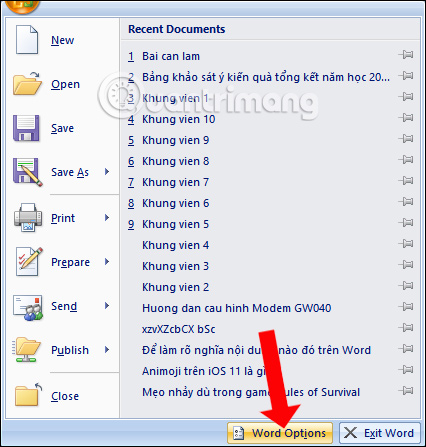
Bước 2:
Trong giao diện mới nhấn chọn vào phần Display, rồi nhìn sang bên phải tìm tới nhóm thiết lập Printing Options để tùy chỉnh lại chế độ in trên Word.
Tiếp đến hãy tích chọn vào Print drawings created in Word để hiển thị lại hình ảnh trên Word khi in và nhấn OK là xong.
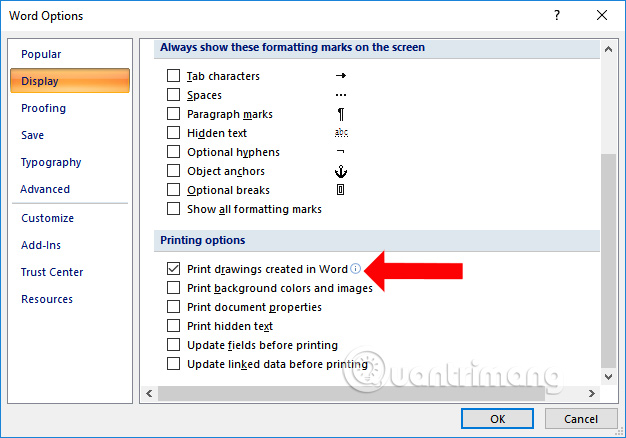
Quay lại tài liệu rồi nhấn vào mục Print để xem trước tài liệu khi in. Hình ảnh đã chèn vào file Word sẽ hiển thị lại.
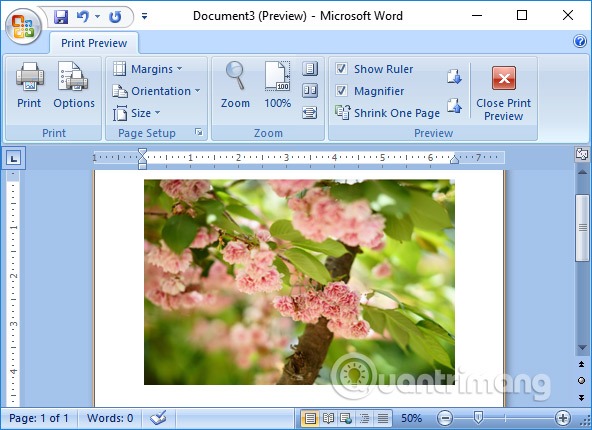
Do trong quá trình tùy chỉnh in mà bạn vô tình bỏ chế độ hiển thị hình ảnh trên Word khi in, và xảy ra lỗi không in được ảnh trên Word. Chỉ cần điều chỉnh lại chế độ in hình ảnh trên Word theo bài trên là được.
Xem thêm:
- Khắc phục lỗi dính chữ trong Word 2007
- Cách xóa khoảng trắng và lỗi xuống dòng trong Word
- Cách chuyển đổi Word sang file ảnh
Chúc các bạn thực hiện thành công!
 Công nghệ
Công nghệ  AI
AI  Windows
Windows  iPhone
iPhone  Android
Android  Học IT
Học IT  Download
Download  Tiện ích
Tiện ích  Khoa học
Khoa học  Game
Game  Làng CN
Làng CN  Ứng dụng
Ứng dụng 
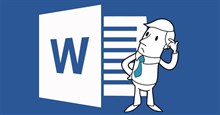



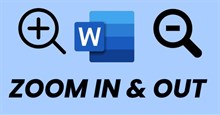













 Linux
Linux  Đồng hồ thông minh
Đồng hồ thông minh  macOS
macOS  Chụp ảnh - Quay phim
Chụp ảnh - Quay phim  Thủ thuật SEO
Thủ thuật SEO  Phần cứng
Phần cứng  Kiến thức cơ bản
Kiến thức cơ bản  Lập trình
Lập trình  Dịch vụ công trực tuyến
Dịch vụ công trực tuyến  Dịch vụ nhà mạng
Dịch vụ nhà mạng  Quiz công nghệ
Quiz công nghệ  Microsoft Word 2016
Microsoft Word 2016  Microsoft Word 2013
Microsoft Word 2013  Microsoft Word 2007
Microsoft Word 2007  Microsoft Excel 2019
Microsoft Excel 2019  Microsoft Excel 2016
Microsoft Excel 2016  Microsoft PowerPoint 2019
Microsoft PowerPoint 2019  Google Sheets
Google Sheets  Học Photoshop
Học Photoshop  Lập trình Scratch
Lập trình Scratch  Bootstrap
Bootstrap  Năng suất
Năng suất  Game - Trò chơi
Game - Trò chơi  Hệ thống
Hệ thống  Thiết kế & Đồ họa
Thiết kế & Đồ họa  Internet
Internet  Bảo mật, Antivirus
Bảo mật, Antivirus  Doanh nghiệp
Doanh nghiệp  Ảnh & Video
Ảnh & Video  Giải trí & Âm nhạc
Giải trí & Âm nhạc  Mạng xã hội
Mạng xã hội  Lập trình
Lập trình  Giáo dục - Học tập
Giáo dục - Học tập  Lối sống
Lối sống  Tài chính & Mua sắm
Tài chính & Mua sắm  AI Trí tuệ nhân tạo
AI Trí tuệ nhân tạo  ChatGPT
ChatGPT  Gemini
Gemini  Điện máy
Điện máy  Tivi
Tivi  Tủ lạnh
Tủ lạnh  Điều hòa
Điều hòa  Máy giặt
Máy giặt  Cuộc sống
Cuộc sống  TOP
TOP  Kỹ năng
Kỹ năng  Món ngon mỗi ngày
Món ngon mỗi ngày  Nuôi dạy con
Nuôi dạy con  Mẹo vặt
Mẹo vặt  Phim ảnh, Truyện
Phim ảnh, Truyện  Làm đẹp
Làm đẹp  DIY - Handmade
DIY - Handmade  Du lịch
Du lịch  Quà tặng
Quà tặng  Giải trí
Giải trí  Là gì?
Là gì?  Nhà đẹp
Nhà đẹp  Giáng sinh - Noel
Giáng sinh - Noel  Hướng dẫn
Hướng dẫn  Ô tô, Xe máy
Ô tô, Xe máy  Tấn công mạng
Tấn công mạng  Chuyện công nghệ
Chuyện công nghệ  Công nghệ mới
Công nghệ mới  Trí tuệ Thiên tài
Trí tuệ Thiên tài